Κορυφαίοι 5 τρόποι ανάκτησης διαγραμμένων μηνυμάτων κειμένου στο iPhone
Miscellanea / / April 06, 2023
Τα μηνύματα κειμένου εξακολουθούν να προορίζονται για επιχειρήσεις, τράπεζες και διαφημιστές. Είναι πολύ δημοφιλές να μένεις σε επαφή με φίλους και οικογένεια. Ανάμεσα στα πολλά μηνύματα που λαμβάνετε, είναι φυσικό να διαγράφετε κατά λάθος ένα σημαντικό κείμενο από το iPhone σας ενώ καθαρίζετε τα εισερχόμενα. Ευτυχώς, υπάρχουν τρόποι για να ανακτήσετε τα διαγραμμένα μηνύματα κειμένου στο iPhone.

Το iPhone διαθέτει μια ενσωματωμένη λειτουργία για την ανάκτηση διαγραμμένων μηνυμάτων. Εάν έχετε πάρει ένα iCloud ή Δημιουργία αντιγράφων ασφαλείας iTunes, μπορείτε επίσης να ανακτήσετε χαμένα μηνύματα από αυτό. Όταν κανένα από τα κόλπα δεν λειτουργεί, θα χρειαστεί να χρησιμοποιήσετε ένα λογισμικό ανάκτησης δεδομένων τρίτου κατασκευαστή.
1. Ανάκτηση διαγραμμένων μηνυμάτων κειμένου εντός 30 ημερών
Το iOS σάς επιτρέπει να ανακτάτε τα διαγραμμένα μηνύματα κειμένου εντός 30 ημερών. Πρέπει πρώτα να ενεργοποιήσετε τα «Φίλτρα» από το μενού Ρυθμίσεις. Ας το ελέγξουμε στην πράξη.
Βήμα 1: Ανοίξτε τις Ρυθμίσεις στο iPhone σας.

Βήμα 2: Κάντε κύλιση στα Μηνύματα.

Βήμα 3: Επιλέξτε «Άγνωστο & Ανεπιθύμητο» από το μενού Φιλτράρισμα μηνυμάτων. Ενεργοποιήστε το φίλτρο SMS από το παρακάτω μενού και ενεργοποιήστε την εναλλαγή δίπλα στο "Φιλτράρισμα αγνώστων αποστολέων".


Στη συνέχεια, ακολουθήστε τα παρακάτω βήματα για να ανακτήσετε τα διαγραμμένα κείμενα χρησιμοποιώντας την εφαρμογή Μηνύματα.
Βήμα 1: Εκκινήστε την εφαρμογή Messages στο iPhone σας. Θα δείτε Φίλτρα στην επάνω αριστερή γωνία. Πατήστε πάνω του.

Βήμα 2: Επιλέξτε «Διαγράφηκε πρόσφατα».
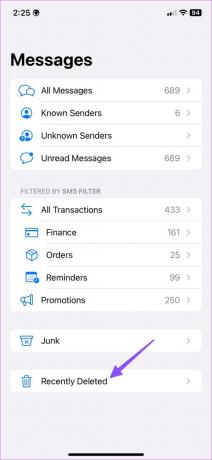
Βήμα 3: Πατήστε το εικονίδιο του ραδιοφώνου δίπλα στα μηνύματα που θέλετε να ανακτήσετε.

Βήμα 4: Πατήστε Ανάκτηση στην κάτω δεξιά γωνία και ελέγξτε τα μηνύματά σας στα κύρια εισερχόμενα.
Το παραπάνω τέχνασμα λειτουργεί εντός 30 ημερών από τη διαγραφή αυτού του μηνύματος. Μετά από ένα μήνα, το iOS διαγράφει οριστικά αυτά τα μηνύματα κειμένου.
Εάν έχετε δημιουργήσει αντίγραφα ασφαλείας μηνυμάτων στο iTunes για Windows ή στο Finder για Mac, χρησιμοποιήστε τα παρακάτω βήματα για να επαναφέρετε το αντίγραφο ασφαλείας και να ανακτήσετε τα διαγραμμένα μηνύματα κειμένου.
2. Επαναφέρετε ένα αρχείο αντιγράφου ασφαλείας στο iPhone
Να είστε προσεκτικοί όταν επαναφέρετε ένα αρχείο αντιγράφου ασφαλείας στο iPhone. Θα επαναφέρει το iPhone σας στις εργοστασιακές ρυθμίσεις και θα επαναφέρει ένα αρχείο αντιγράφου ασφαλείας με παλιά δεδομένα. Αυτό σημαίνει ότι θα διαγράψει όλα τα πρόσφατα δεδομένα σας. Τα βήματα για την επαναφορά ενός αντιγράφου ασφαλείας από Mac και Windows ποικίλλουν. Ας ξεκινήσουμε με το Mac.
Μακ
Βήμα 1: Συνδέστε το iPhone σας στο Mac σας χρησιμοποιώντας το καλώδιο lightning.
Βήμα 2: Ανοίξτε το Finder.

Βήμα 3: Επιλέξτε το iPhone σας στην ενότητα "Τοποθεσίες".
Βήμα 4: Ελέγξτε τα στοιχεία του iPhone σας στο δεξιό παράθυρο και επιλέξτε «Επαναφορά αντιγράφων ασφαλείας» στην ενότητα Αντίγραφα ασφαλείας.

Βήμα 5: Εάν έχετε πολλά αντίγραφα ασφαλείας, επαναφέρετε ένα πρόσφατο αρχείο στο iPhone σας.
Windows
Οι χρήστες των Windows πρέπει να επαναφέρουν ένα αρχείο αντιγράφου ασφαλείας iOS χρησιμοποιώντας το iTunes. Η εφαρμογή είναι άμεσα διαθέσιμη στο Microsoft Store.
Κατεβάστε το iTunes για Windows
Βήμα 1: Εκκινήστε το iTunes στα Windows.
Βήμα 2: Συνδέστε το iPhone σας στον υπολογιστή χρησιμοποιώντας το καλώδιο lightning.
Βήμα 3: Ανοίξτε το iTunes και ελέγξτε το τηλέφωνό σας στο μενού Σύνοψη.

Βήμα 4: Επιλέξτε Restore Backup και επιλέξτε ένα σχετικό αρχείο backup από το παρακάτω μενού.
Το iPhone σας θα επαναφέρει τις εργοστασιακές ρυθμίσεις και θα επαναφέρει το επιλεγμένο αρχείο αντιγράφου ασφαλείας σε αυτό. Μόλις ολοκληρωθεί η διαδικασία, θα πρέπει να δείτε τα διαγραμμένα κείμενά σας στην εφαρμογή Μηνύματα.
Χρησιμοποιήστε μια εφαρμογή ανάκτησης δεδομένων τρίτου μέρους, εάν εξακολουθείτε να μην βλέπετε τα διαγραμμένα μηνύματά σας στο αρχείο αντιγράφου ασφαλείας.
3. Χρησιμοποιήστε μια εφαρμογή ανάκτησης δεδομένων
Μια εφαρμογή ανάκτησης δεδομένων τρίτου μέρους είναι η τελευταία σας λύση για να ανακτήσετε τα διαγραμμένα μηνύματα στο iPhone σας. Ο Ιστός είναι γεμάτος με τέτοιες εφαρμογές με ισχυρούς ισχυρισμούς για την επαναφορά του διαγραμμένου περιεχομένου στο iPhone σας. Ωστόσο, πρέπει να είστε προσεκτικοί όταν επιλέγετε οποιοδήποτε λογισμικό για την ανάκτηση διαγραμμένων μηνυμάτων κειμένου.
Δεν λειτουργεί κάθε λογισμικό όπως διαφημίζεται και ενδέχεται να αποτύχει να ανακτήσει τα διαγραμμένα μηνύματα κειμένου στο iPhone. Προτείνουμε να χρησιμοποιήσετε ένα λογισμικό ανάκτησης δεδομένων που προσφέρει εγγύηση επιστροφής χρημάτων 30 ημερών. Μπορείτε πάντα να διεκδικήσετε επιστροφή χρημάτων, εάν οι λειτουργίες ανάκτησης δεν είναι στο έπακρο.
4. Ενεργοποιήστε τη δημιουργία αντιγράφων ασφαλείας μηνυμάτων στο iCloud
Εάν δεν θέλετε να χάσετε μηνύματα στο μέλλον, θα πρέπει να ενεργοποιήσετε τα Μηνύματα δημιουργία αντιγράφων ασφαλείας στο iCloud. Ακόμα κι αν χάσετε το iPhone σας, μπορείτε πάντα να επαναφέρετε το αντίγραφο ασφαλείας iCloud στο νέο σας τηλέφωνο και να λάβετε πίσω όλα τα μηνύματα.
Βήμα 1: Ανοίξτε τις Ρυθμίσεις στο iPhone σας.

Βήμα 2: Επιλέξτε το προφίλ σας.
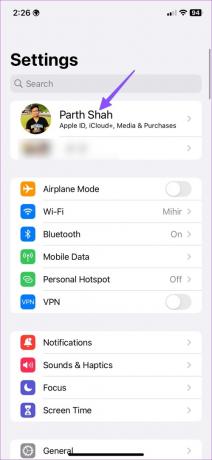
Βήμα 3: Πατήστε iCloud.

Βήμα 4: Επιλέξτε Εμφάνιση όλων.

Βήμα 5: Ενεργοποιήστε το αντίγραφο ασφαλείας των μηνυμάτων από το παρακάτω μενού.


Η δημιουργία αντιγράφων ασφαλείας συσκευής iCloud ενδέχεται να απαιτεί περισσότερο χώρο αποθήκευσης από τον ελεύθερο χώρο των 5 GB. Πρέπει να εγγραφείτε σε ένα από τα iCloud+, διαφορετικά η Apple One σχεδιάζει να ξεκλειδώσει περισσότερο χώρο αποθήκευσης για τον λογαριασμό σας Apple.
5. Ελέγξτε τα διαγραμμένα μηνύματα κειμένου σε άλλες συσκευές Apple
Εάν έχετε ενεργοποιήσει το συγχρονισμό iCloud σε άλλες συσκευές Apple, όπως το iPad ή το Mac, το σύστημα συγχρονίζει τα μηνύματά σας σε όλο το υλικό. Όταν διαγράφετε ένα μήνυμα κειμένου στο iPhone σας, ενδέχεται να μπορείτε να ανακτήσετε το ίδιο και από το iPad ή το Mac σας (αν δεν είναι συνδεδεμένα στο διαδίκτυο και δεν έχουν διαγράψει τα μηνύματα). Μπορείτε να ανοίξετε το Messages σε iPad ή Mac και να ανακτήσετε το διαγραμμένο μήνυμα.

Λάβετε πίσω τα διαγραμμένα μηνύματά σας σε χρόνο μηδέν
Η προεπιλεγμένη εφαρμογή Μηνύματα είναι ο καλύτερος τρόπος για να ανακτήσετε τα διαγραμμένα μηνύματα κειμένου στο iPhone. Ποιο κόλπο λειτούργησε για εσάς; Μοιραστείτε τα ευρήματά σας στα σχόλια παρακάτω.
Τελευταία ενημέρωση στις 12 Ιανουαρίου 2023
Το παραπάνω άρθρο μπορεί να περιέχει συνδέσμους συνεργατών που βοηθούν στην υποστήριξη της Guiding Tech. Ωστόσο, δεν επηρεάζει τη συντακτική μας ακεραιότητα. Το περιεχόμενο παραμένει αμερόληπτο και αυθεντικό.
Γραμμένο από
Πάρθ Σαχ
Ο Parth εργάστηκε στο παρελθόν στο EOTO.tech καλύπτοντας ειδήσεις τεχνολογίας. Αυτήν τη στιγμή είναι ελεύθερος επαγγελματίας στο Guiding Tech γράφοντας για σύγκριση εφαρμογών, σεμινάρια, συμβουλές και κόλπα λογισμικού και βουτιά σε πλατφόρμες iOS, Android, macOS και Windows.



